iPadやiPhoneなどモバイル端末の場合
■プライベートブラウズがオフであること(プライベートブラウズがオンでないこと)
プライベートブラウズがオンの場合は、画面上下部が黒くなっています。
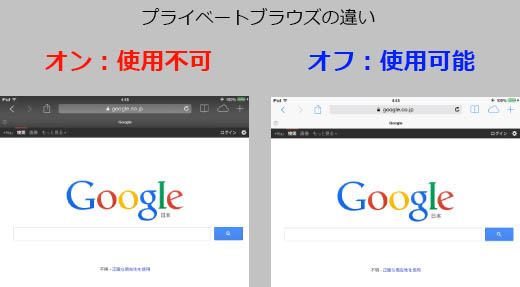
iPhone、iPad、または iPod touch で、Safari を開いて をタップします。「プライベート」をタップし、「完了」をタップします。
をタップします。「プライベート」をタップし、「完了」をタップします。
プライベートブラウズをオフにするには下記をクリックすると詳細が表示されます
https://support.apple.com/ja-jp/HT203036
プライベートブラウズがオンの場合は、画面上下部が黒くなっています。
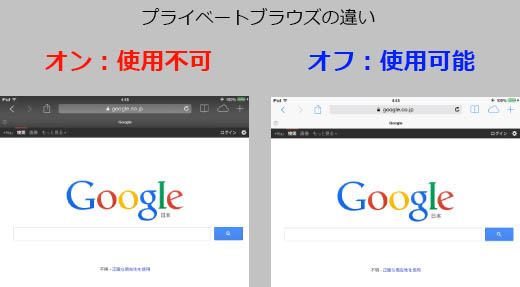
iPhone、iPad、または iPod touch で、Safari を開いて
プライベートブラウズをオフにするには下記をクリックすると詳細が表示されます
https://support.apple.com/ja-jp/HT203036